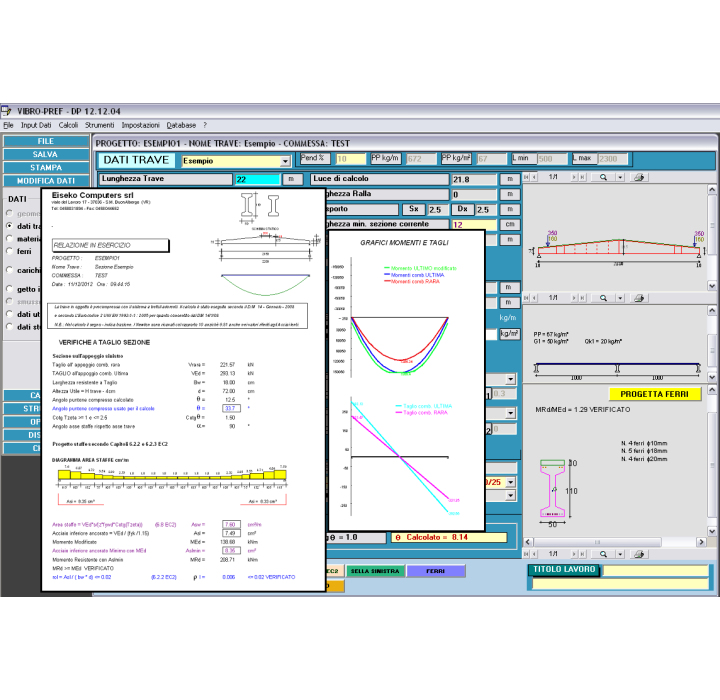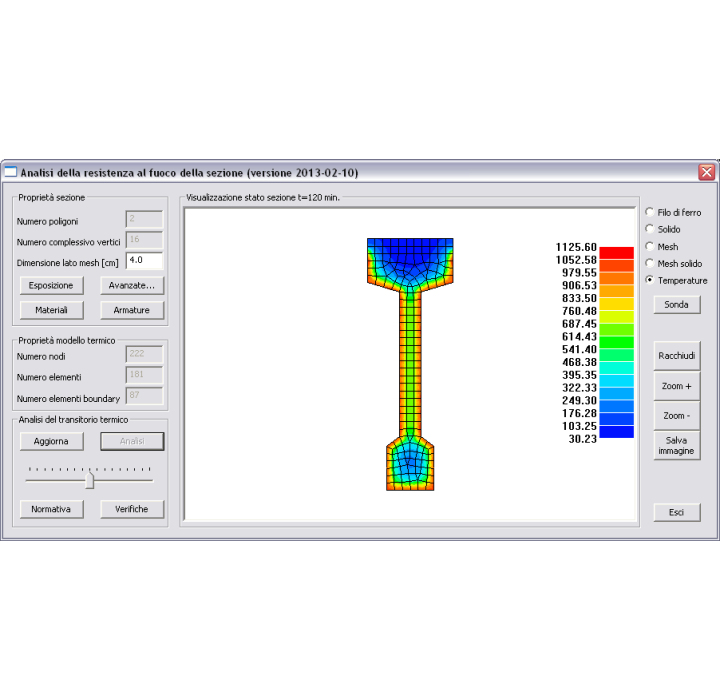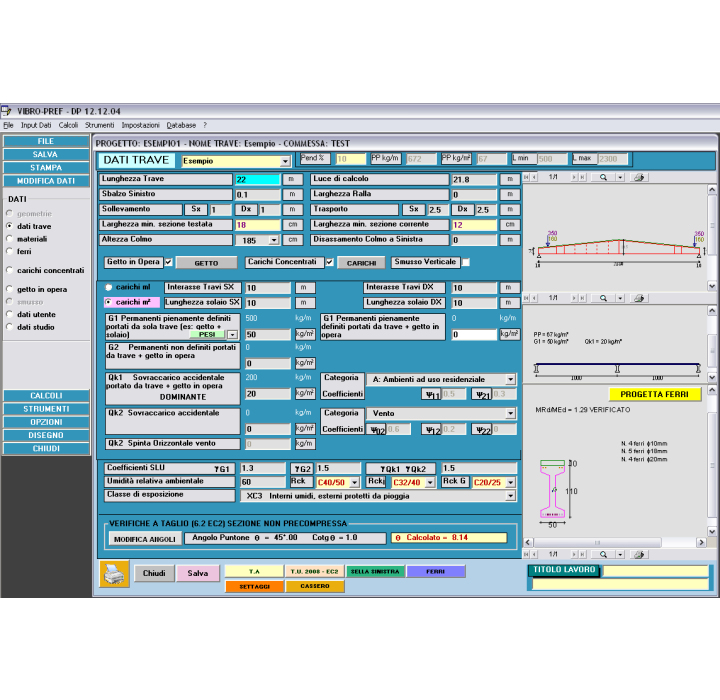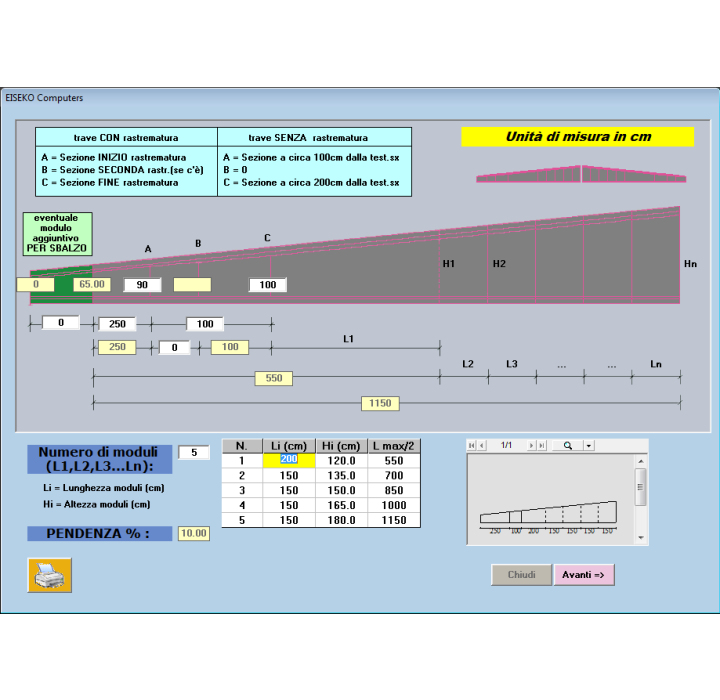Programma di calcolo per il progetto e la verifica di travi IN ARMATURA LENTA ad altezza VARIABILE
Calcolo secondo l'Eurocodice 2 UNI EN 1992-1-1 versione 2005 e NTC 17-01-2018, D.M.14–Gennaio–2008 e secondo le Tensioni Ammissibili a scelta.
Il programma verifica e progetta iterativamente travi in armatura lenta aventi sezioni di forma qualsiasi, purchè simmetriche. Le travi possono avere anche due rastremazioni. Le sezioni possono essere cave. Le travi sono di tipo doppie pendenze, anche con soletta inferiore. Questo programma non calcola i Boomerang, per i quali c'è il programma specifico qui. La pendenza è unica e lineare, per travi con variazione in altezza non lineare c'è un programma personalizzato qui.
Il vincolo è il semplice appoggio con la possibilità di avere sbalzi alle estremità. Si può aggiungere un getto in opera, per portare i sovraccarichi, che può essere di forma complessa. Pensa il programma ad omogeneizzare il getto in opera alla trave, tenendo conto delle diverse resistenze del calcestruzzo.
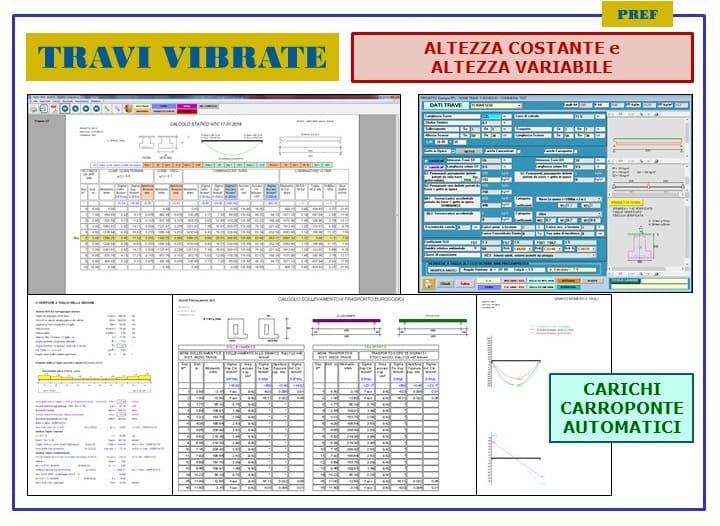
CARATTERISTICHE DEL MODULO
- SEMPRE AGGIORNATI ALL'ULTIMA NORMATIVA
- Sezioni delle travi qualsiasi, simmetriche
- Progetto automatico dell'armatura
- Facilissimo da usare e velocissimo nei risultati
- Risultati completi, evidenziati e facilmente controllabili
- Assistenza tecnica e aggiornamenti compresi
Il programma verifica e progetta iterativamente travi in armatura lenta secondo l'Eurocodice 2 UNI EN 1992-1-1 : 2005 e le Norme Tecniche per le Costruzioni del 17 – Gennaio – 2018 o il D.M 14 - Gennaio - 2008 o le Tensioni Ammissibili.
Partendo dall’appoggio sinistro, il programma verifica la trave in una serie di sezioni per tutta la lunghezza fino all’appoggio destro, in più evidenzia la verifica della sezione più sollecitata a flessione.
Il programma effettua la verifica anche delle fasi transitorie: lo sformo, il sollevamento allo sformo, il sollevamento/trasporto dopo un periodo di stoccaggio.
Calcolo della mezza trave

Smusso superiore
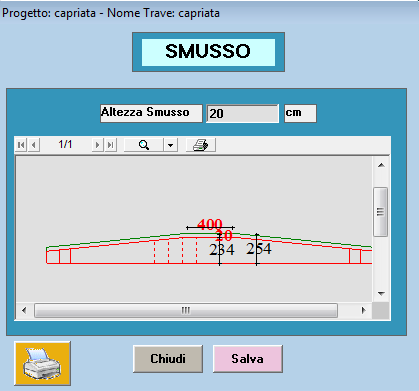
Travi asimmetriche
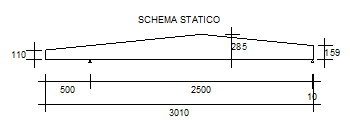
PROGETTO AUTOMATICO DEI FERRI
Il programma permette di progettare direttamente i ferri minimi necessari per la trave secondo quanto richiesto per la verifica a rottura. Si procede comunque con il controllo di tutte le verifiche nelle varie fasi. Dopo aver eseguito il calcolo, o dopo aver progettato i ferri in automatico, vengono visualizzate direttamente nello schema della trave i risultati delle verifiche.
Verifica a esercizio di una singola sezione di trave a scelta dell'utente, col controllo delle tau e delle sigma principali di trazione su tutta l’altezza della sezione.
Verifiche a Taglio nella sezione sull’appoggio, secondo il metodo del “Puntone variabile".
Grafici momenti e tagli
Indicazione delle Reazioni vincolari Rara e Ultima destre e sinistre (riportate anche nella relazione di calcolo).
VERIFICA DEGLI SBALZI
DIAGRAMMI DI UTILIZZO ricerca, data una certa armatura, del diagramma luci portate
VERIFICA SISMICA
Verifica delle selle GERBER
Verifica al fuoco (modulo aggiuntivo opzionale)
CARICHI NEVE-VENTO per tutte le località d’Italia nelle varie situazioni di carico.
PROGETTO AUTOMATICO DEI FERRI: il programma progetta automaticamente i ferri minimi necessari secondo quanto richiesto per la verifica a rottura..
PROGETTO AUTOMATICO DELLE STAFFE A TAGLIO + TORSIONE E DEI FERRI ALL’APPOGGIO.
Input del cassero per semplificare la gestione della trave da parte dell’utente
Sezioni parametriche automatiche
Comoda barra di navigazione laterale
Calcolo automatico delle caratteristiche geometriche.
La trave può avere getto in opera e carichi concentrati. Si possono inserire spezzoni di armatura lenta
Creazione di un database di SOLAI frequentemente utilizzati per il calcolo automatico di G1, senza dover consultare ogni volta le tabelle dei pesi
Input dei carichi sulla trave a m2 o ml a scelta dell’utente
QUALSIASI TIPO DI SEZIONE Input per punti, per trapezi, da DXF o sezioni automatiche parametriche. Simmetriche rispetto all'asse baricentrico.
Relazioni e tabelle di servizio esportabili in Word, RTF, PDF, HTML
Risultati evidenziati per una lettura facile e immediata, con segnalazione di eventuali valori fuori dai limiti imposti dalle normative
Grafici dell’area di staffe minima necessaria lungo tutta la trave
Gestione grafica semplice e veloce dei ferri
Per gli ingegneri che lavorano con più ditte, è stata inserita la possibilità di memorizzare tutti i dati di default e i parametri dipendenti dalla ditta in "Criteri", così è più facile e veloce passare da una commessa all'altra senza paura di sbagliare o dimenticare impostazioni. Ad esempio, è possibile salvare un numero qualsiasi di schemi di sollevamento e trasporto.
E' possibile passare da una sezione all'altra per la verifica in pochi secondi e visualizzare immediatamente se è soddisfatta o no.
Salvataggio di impostazioni che facilitano l’inserimento dei dati più frequentemente usati dall’utente.
Comodo menù di avvio.
SCHEMA DELLA TRAVE: in ogni momento sono visualizzati la sezione corrente, eventuale getto, i ferri presenti nel progetto e i risultati delle verifiche a rottura e a taglio (dopo che è stato fatto il calcolo) per tenere sempre sotto controllo la situazione della trave.
Utilities integrate permettono all’ingegnere di svolgere calcoli di routine molto velocemente:
- CALCOLO AREE FERRI (per calcolare l’area di uno o più feri, sommarle e calcolare l’area dei ferri/m)
- TABELLA AREE FERRI
- TABELLE AREE TREFOLI
- CONVERSIONE DI UNITA’ DI MISURA
- PARAMETRI SISMICI
- CARICHI NEVE-VENTO per tutte le località d’Italia nelle varie situazioni di carico.
POSSIBILITA’ DI UTILIZZO DA PARTE DELL’UFFICIO PREVENTIVI
Sempre aggiornato alla normativa vigente
Implementato dalle richieste dei vari clienti
Lingue supportate: Italiano, Inglese, Spagnolo
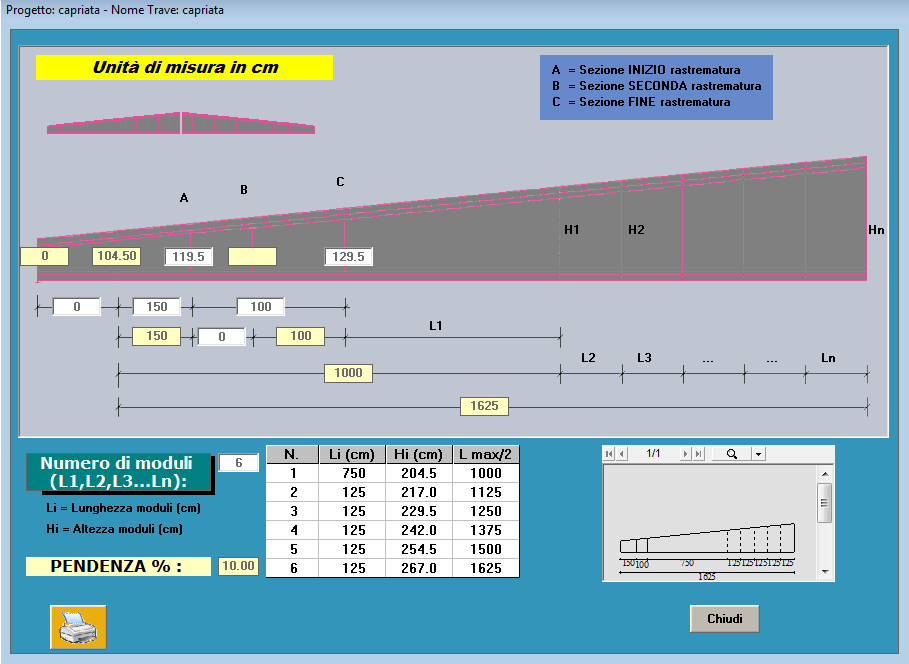
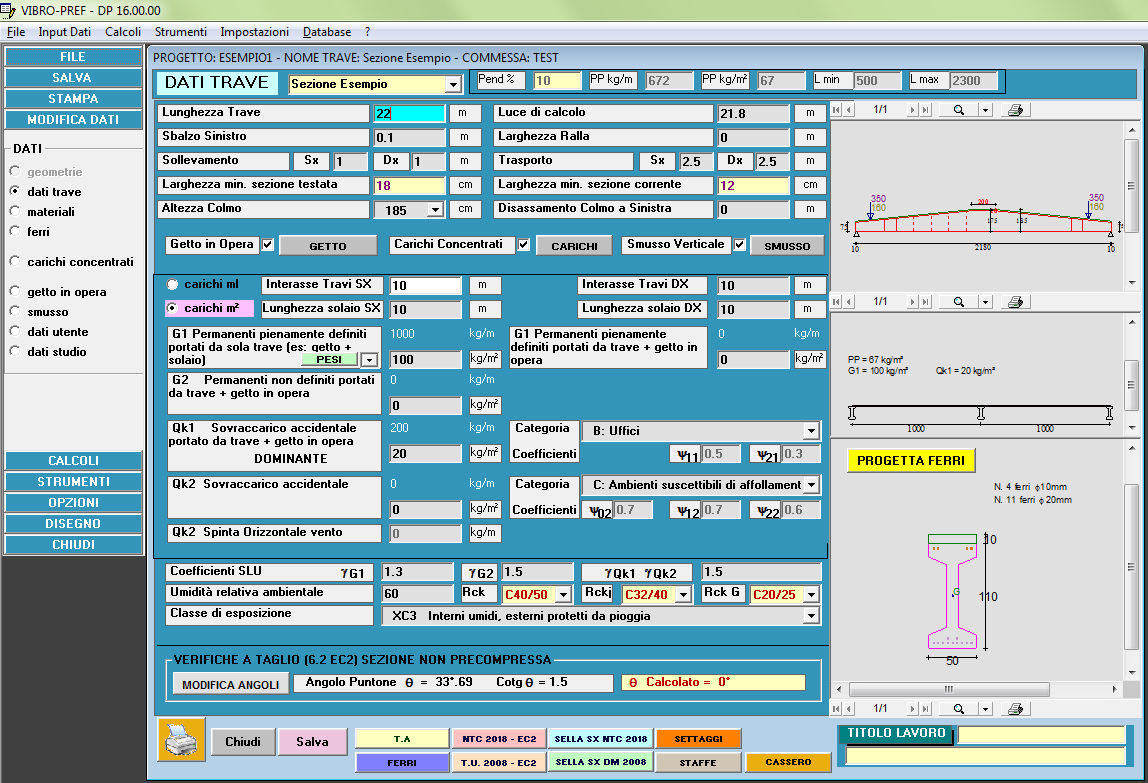
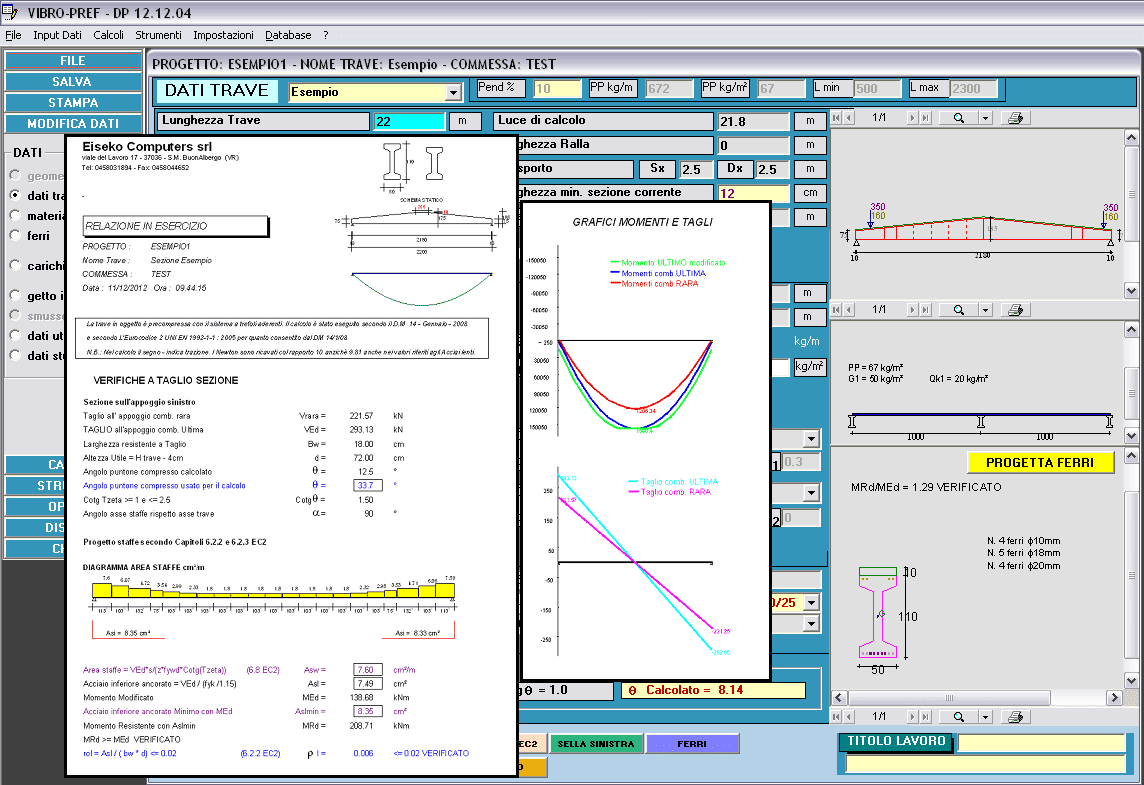
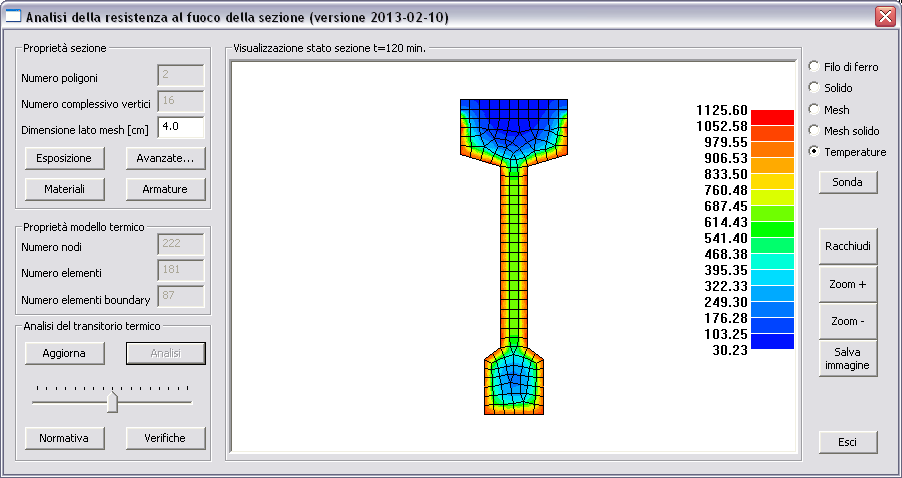
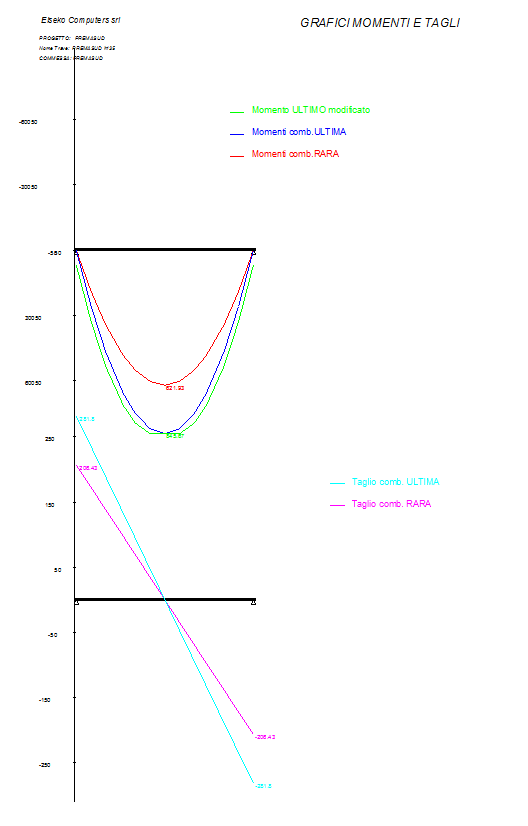
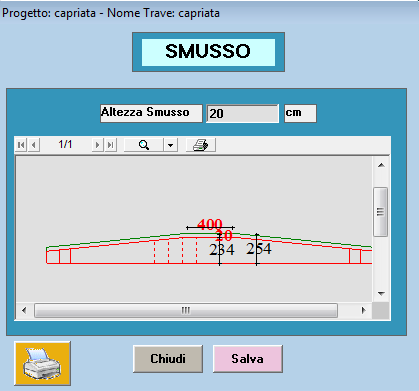
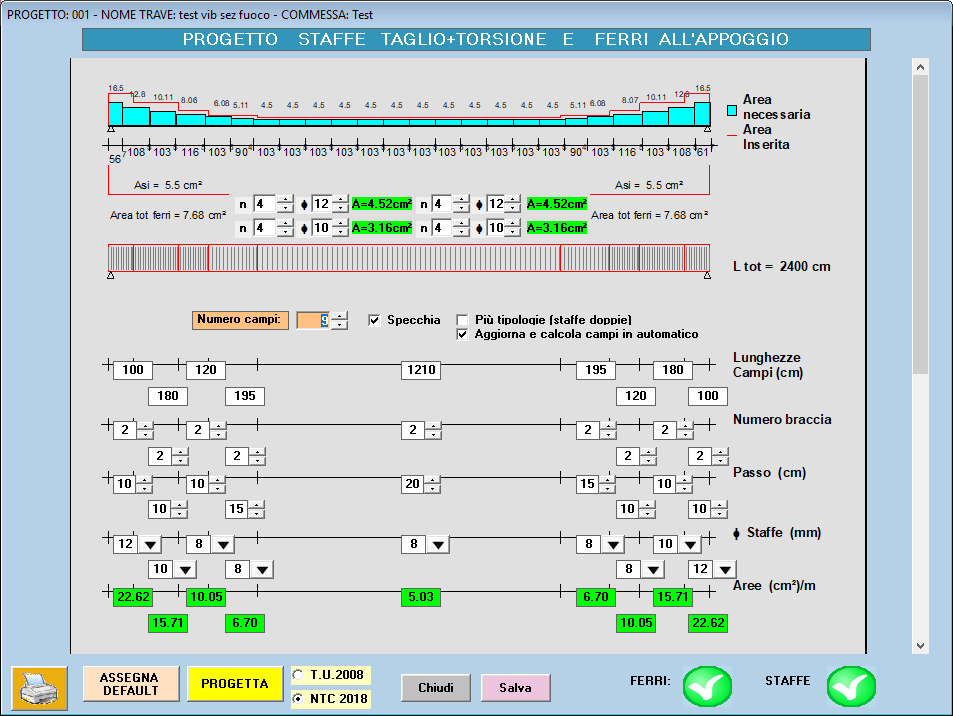
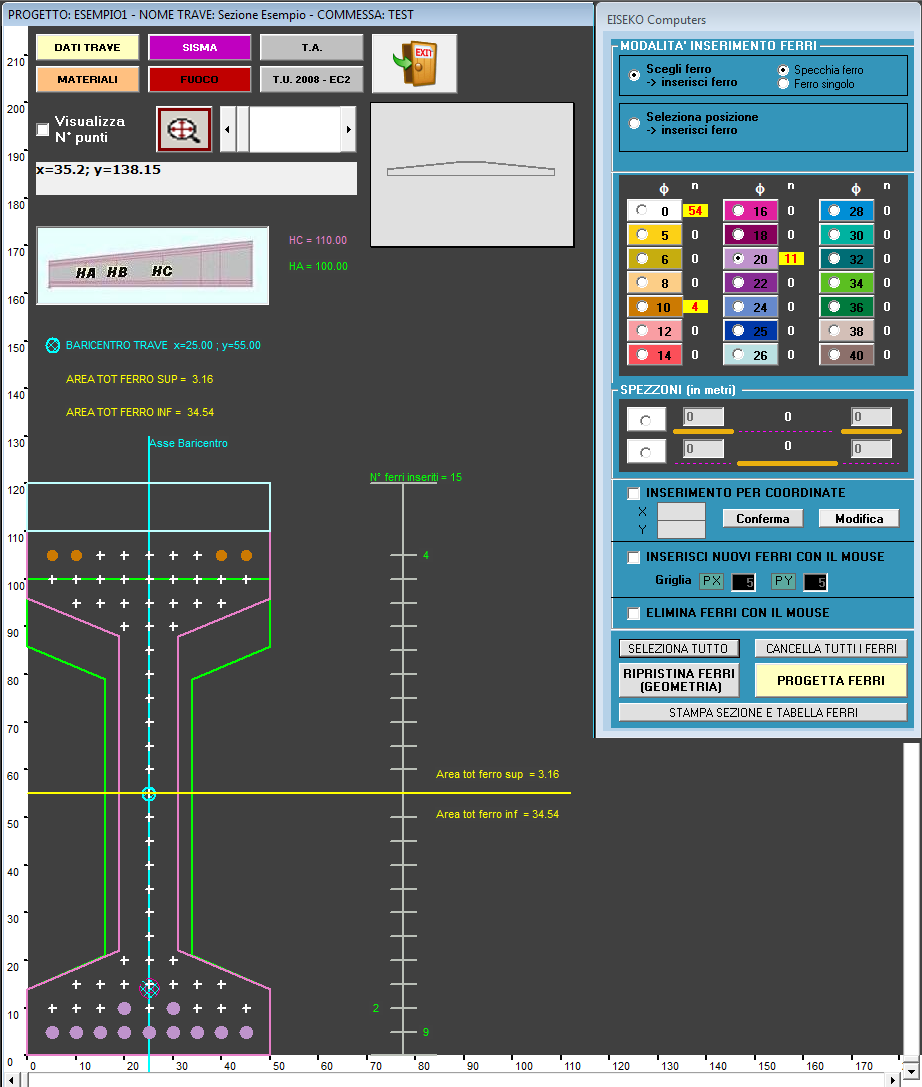
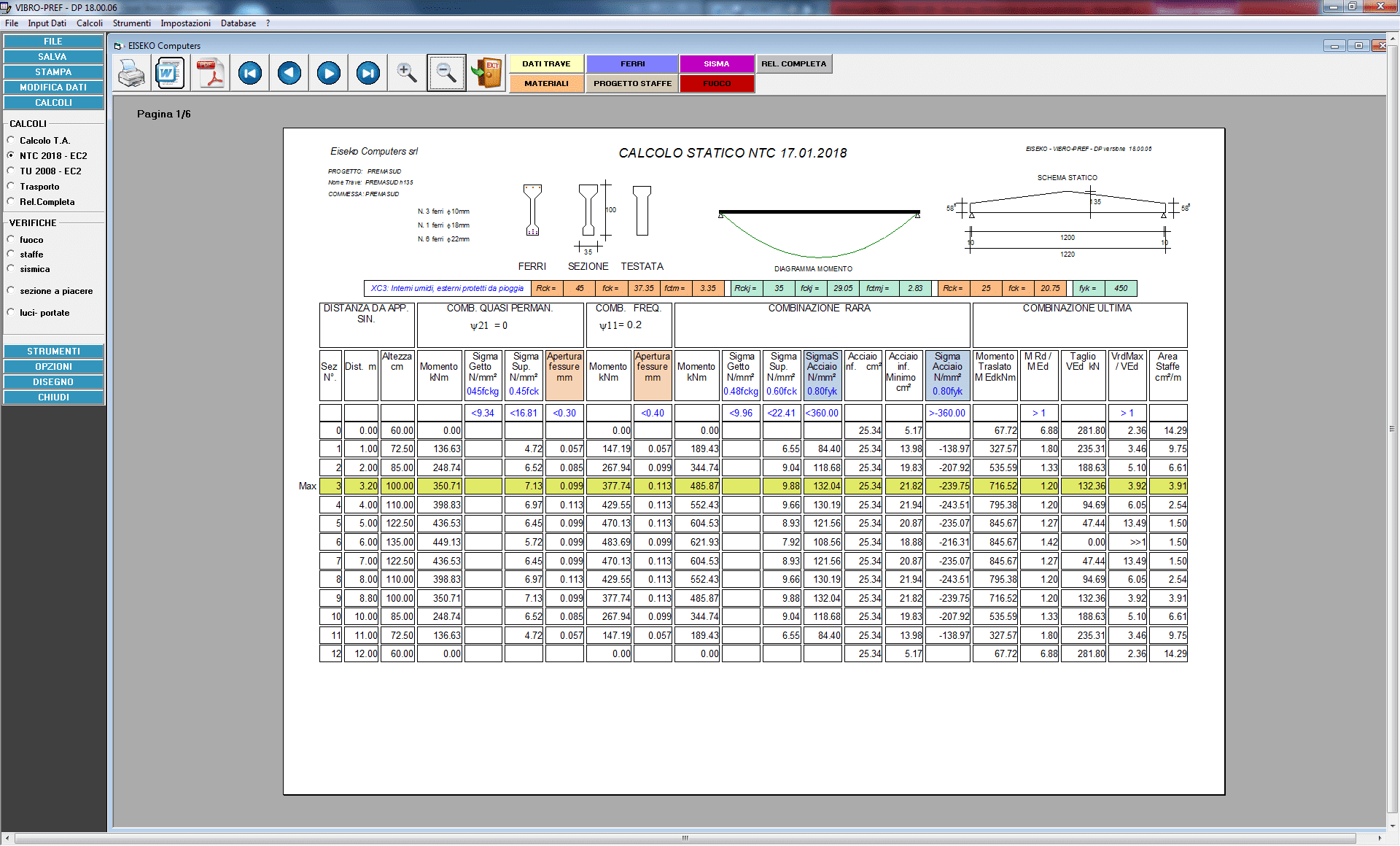
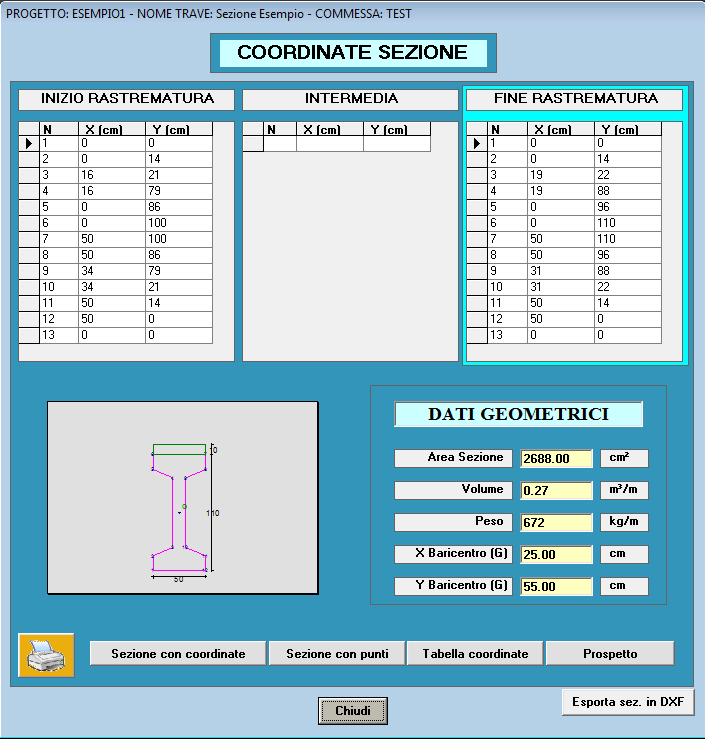
Il programma PREF è una suite di moduli per il calcolo delle travi precompresse di varie tipologie che viene distribuita in abbonamento annuale.
L'abbonamento può essere personalizzato, scegliendo i moduli di proprio interesse, e include l'uso dei programmi, l'assistenza tecnica e tutti gli aggiornamenti che vengono rilasciati.
Per riattivare un abbonamento è sufficiente inviarci una mail di richiesta, specificando se i programmi da includere nel pacchetto sono gli stessi o se si desidera modificarli, vi verrà inviato un preventivo per il nuovo abbonamento. Potendo aggiornare la chiave on line la riattivazione sarà veloce.
Ci sono pro e contro in entrambi i casi, la scelta è molto personale, ma noi consigliamo di lavorare su file.
Se salvo su file posso salvare il file dove voglio, nel PC locale o in rete (ad esempio nella cartella della commessa). Quando creo nuovo un progetto su file con il programma di calcolo, dovrò selezionare manualmente il file di testo della sezione (creato con il modulo Geometrie dalla cartella in cui è stato salvato). Se si lavora su file è bene eseguire un backup dei file txt dei progetti per non perdere il lavoro svolto.
Se salvo su database ho tutte le travi (create con il programma Geometrie) e i progetti (creati con il programma di calcolo) salvati nello stesso file, la cui gestione è automatica da parte del programma e non devo preoccuparmi di dove lo salvo (posso vedere nome e percorso del file nel menù “Informazioni”). L’elenco potrebbe diventare molto lungo. Posso comunque fare tutte le operazioni di salvataggio di più database, utilizzo di database in rete, cambio di database.
Se si lavora su database è necessario ricordarsi di fare un backup dei file mde/mdb usati. I file devono risiedere in una cartella del pc in cui l'utente ha tutti i privilegi di accesso (modifica e salvataggio), noi consigliamo C:\Utenti\Pubblica\Documenti Pubblici\Database Eiseko (cartella creata di default con l'installazione del programma).
Nel menù in alto a destra selezionare "Input dati", "Dati Studio"

Inserire i dati desiderati e premere "Salva".
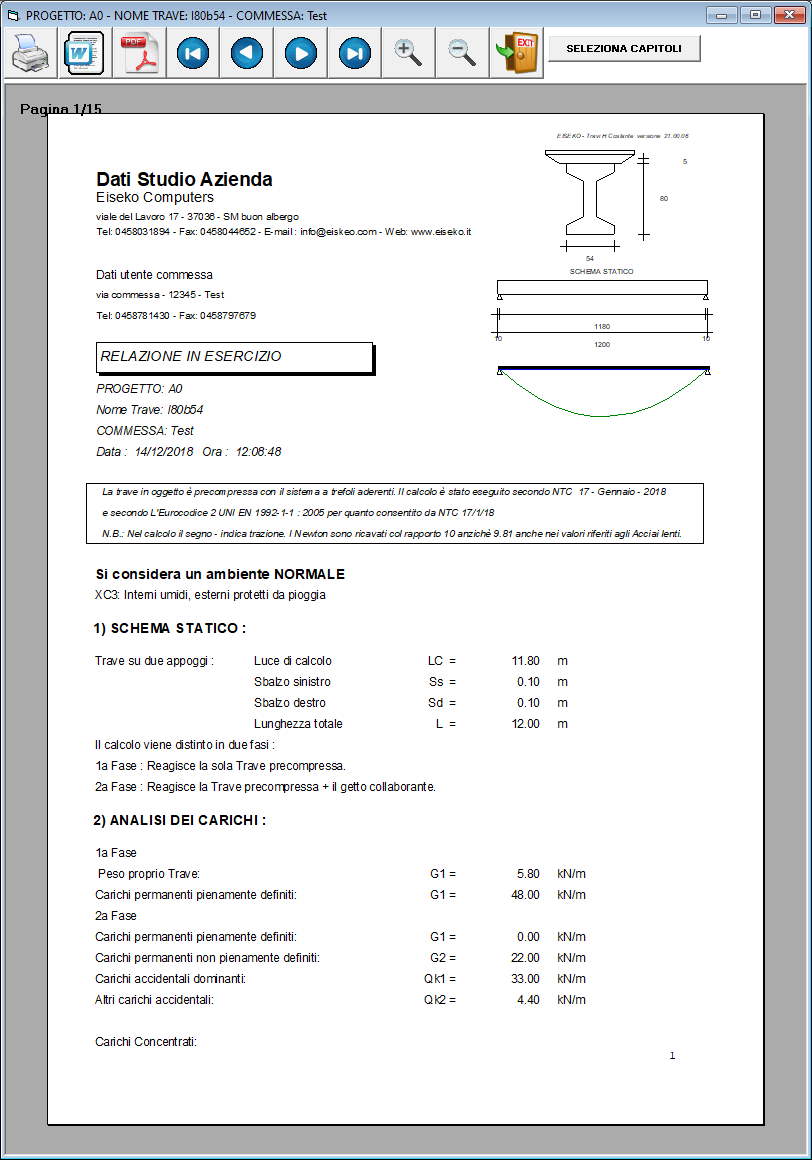
Nel menù in alto a destra selezionare "Input dati", "Dati Utente"

Inserire i dati desiderati e premere "Salva".
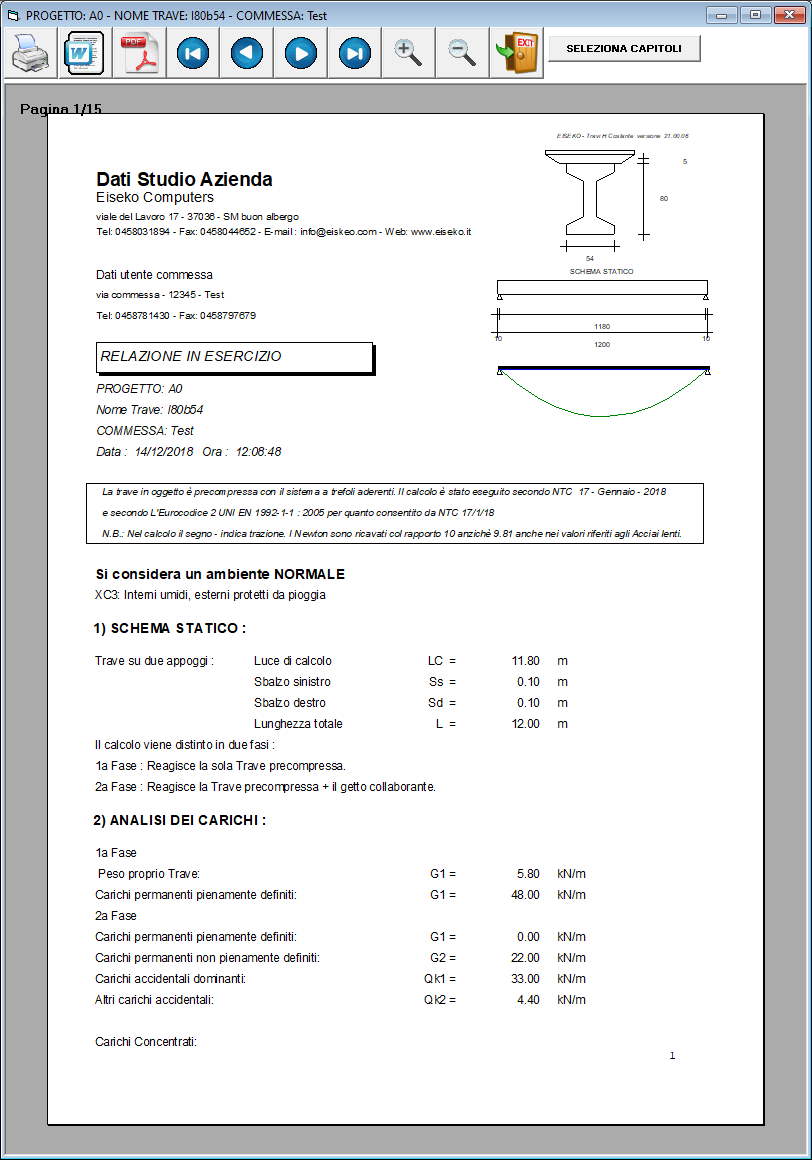
Si, è possibile. Va fatto PRIMA di creare tutti i progetti appartenenti ad una determinata commessa.
Dalla schermata principale, premere “SETTAGGI” e successivamente “IMPOSTA PARAMETRI SISMICI”.
Si aprirà la seguente schermata, in cui è possibile associare tutti i dati sismici relativi alla località in cui si trova la commessa selezionata (in questo caso “Esempio”).

Ogni volta che si creerà un nuovo progetto associato alla commessa “Esempio”, il programma proporrà in automatico i dati dei parametri sismici (saranno ovviamente modificabili).
I progetti già esistenti prima della definizione di questi parametri invece continueranno a utilizzare i dati salvati in precedenza.
Nella finestra SETTAGGI della finestra iniziale si può impostare il tiro del banco trefoli.
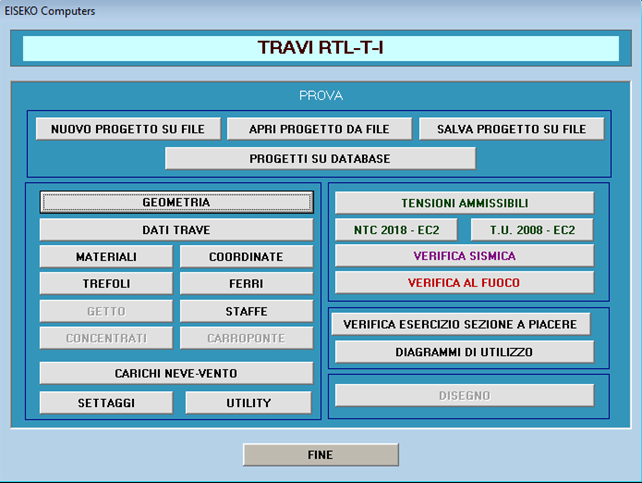
Qua premere MODIFICA

Qua selezionare la scheda IMPOSTAZIONI TIRO
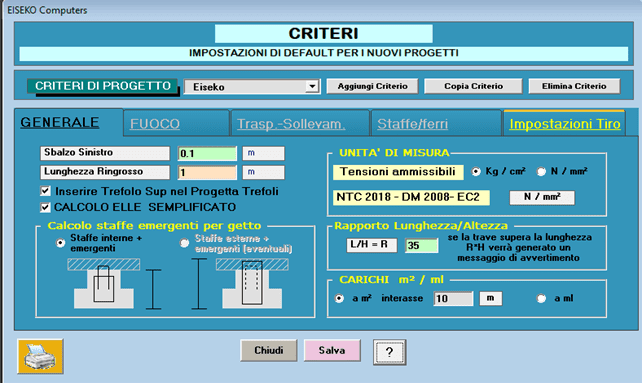
Quindi premere il pulsante arancione SETTAGGI DEFAULT
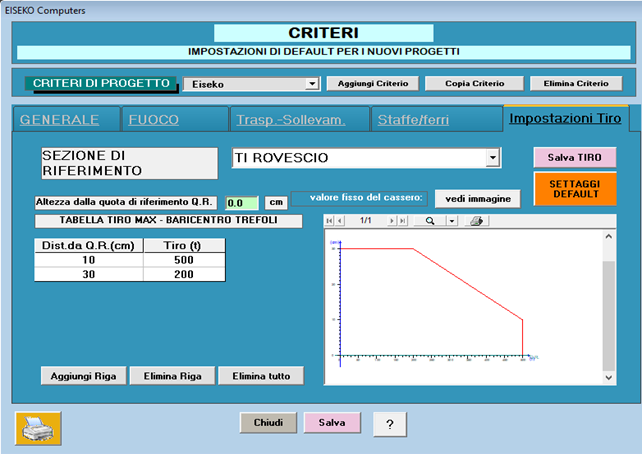
Il programma RTL dà un messaggio di errore se il tiro trefoli complessivo supera i limiti imposti in “Impostazioni Tiro”.
Se si hanno a disposizione i valori del prefabbricatore si possono impostare quelli, la quota di riferimento Q.R. è spiegata, basta premere il pulsante "Vedi immagine", in alto a destra, e si ottiene questa finestra descrittiva.

I prefabbricatori hanno il progetto delle testate di tiro dei loro banchi di casseri.
Le testate sono delle strutture vere e proprie in calcestruzzo od acciaio a cui vanno appoggiati i martinetti durante la tesatura e a cui vanno fissati i trefoli prima di effettuare il getto delle travi nei casseri. Le testate devono reggere il tiro complessivo fino all’atto del taglio o del rilascio dei trefoli.
Il progettista delle testate le ha dimensionate in funzione di un tiro massimo dei trefoli variabile in altezza riferito ad una quota che stabilisce lui, che in genere è il piede dei contrafforti.
Si riporta uno schema indicativo.
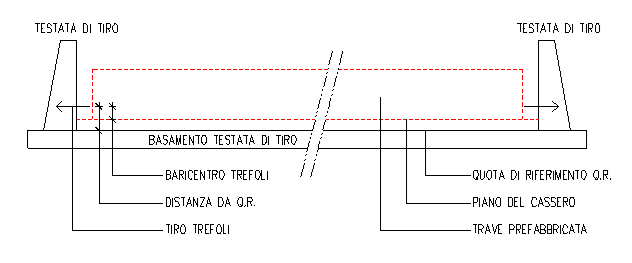
Se non si hanno i valori del prefabbricatore si possono impostare dei valori a caso sufficientemente alti, per esempio Dist. Da Q.R. = 200 cm e Tiro = 1000 ton.
Si procede con: Elimina tutto, si impostano i valori e poi si procede con Aggiungi, Elimina Riga.
Si riporta un esempio
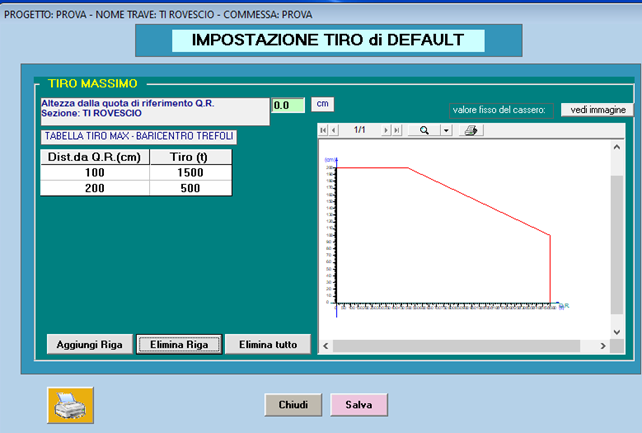
Tutti i “dati di default”, in gruppo, possono essere memorizzati in diversi “CRITERI”: ad es, se un ingegnere lavora per più ditte, può memorizzare i dati di default validi per le diverse ditte in più criteri ciascuno con il nome della ditta. Prima di creare il nuovo progetto scegliere il Criterio della ditta per cui si realizza il progetto di calcolo. L’uso dei “Criteri” si dimostra particolarmente utile per gli schemi di sollevamento e trasporto che possono variare da una ditta all’altra.
Si, è possibile dalla versione 21.00.00 in poi.
Se hai una versione precedente basta aggiornare il programma e poi sarà possibile selezionare "Verifica esistenti" nella finestra dei materiali.
Per poter installare il software la invitiamo a:
- Scaricare il file di installazione tramite il seguente link: PREF_-_INSTALLAZIONE
- Avviare l'eseguibile e seguire i passaggi
- Sul desktop viene creata una icona. Fare doppio click per lanciare il programma
- Inserire la mail fornita al momento dell'acquisto e cliccare su Reset Password
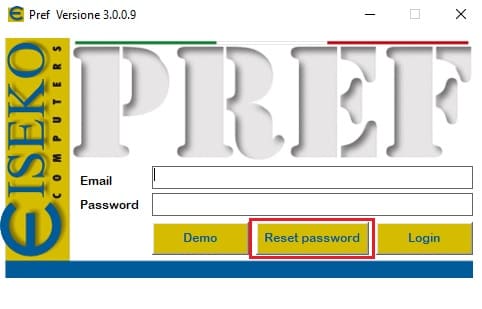
- Una volta ricevuta la password via mail, inserirla nel campo e cliccare su Login
- I software acquistati risulteranno attivi
La invitiamo a contattarci per poter fissare un appuntamento. Verrà assistito da remoto durante l'installazione.
Dopo aver effettuato il Login, cliccare sull'icona "Controlla Aggiornamenti"

Se sono disponibili aggiornamenti, cliccare sull'icona indicata in seguitto per effettuare il download.
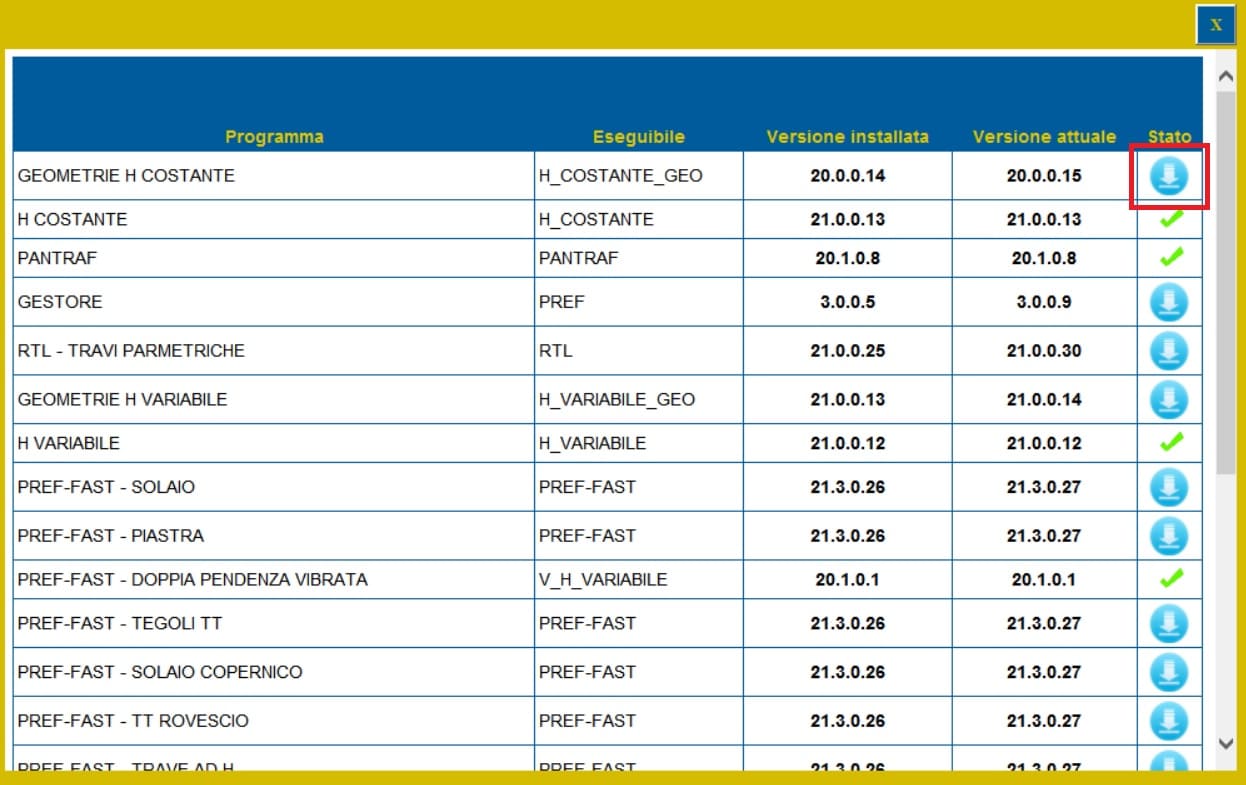
Cliccare su Salva
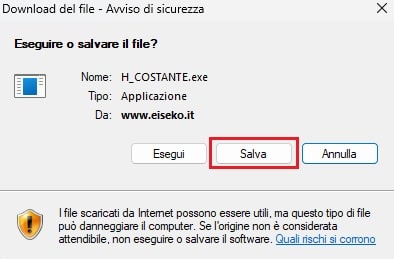
e salvare nella cartella C:\Programmi (x86)\EISEKO sostituendo il file esistente.
Se dopo aver effettuato l'aggiornamento non viene ancora visulizzata la spunta verde, chiudere la finestra degli aggiornamenti e riaprila.
Se disponibili aggiornamenti per più programmi, ripetere le precedenti operazioni.
Ora tutti i programmi sono aggiornati
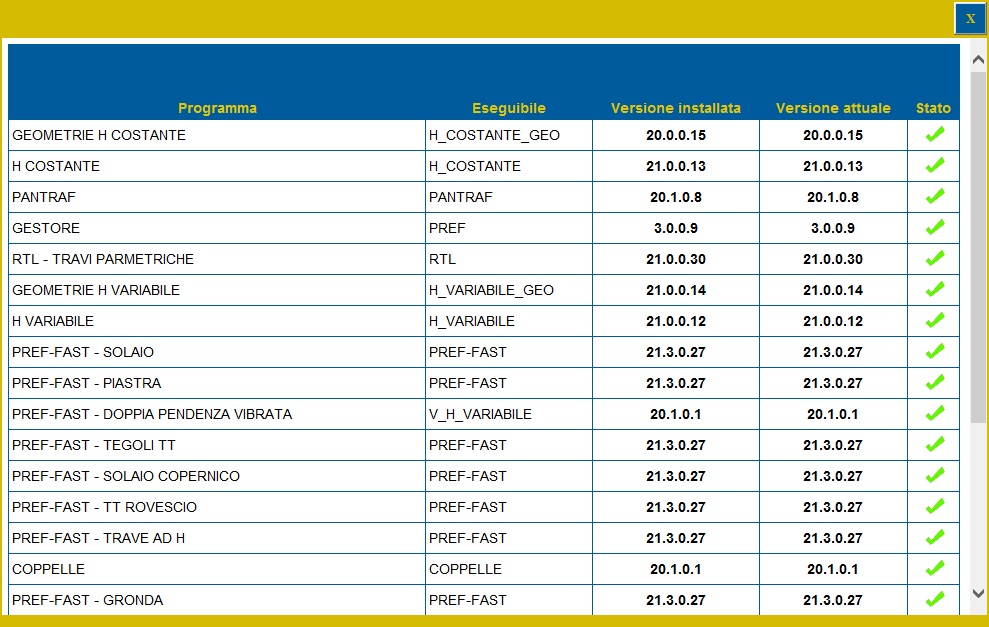
!!! Attenzione !!! Per aggiornare il modulo GESTORE salvare il programma in una cartella diversa da 'C:\Programmi (x86)\EISEKO', chiudere il PREF e poi spostarlo manualmente
Per poter resettare la licenza la invitiamo a:
- Scaricare il file tramite il seguente link: PREF_-_RESET LICENZA
- Avviare l'eseguibile
- Cliccare su RESET
- Avviare il software PREF dall'icona sul desktop
- Effettuare nuovamente il Login
- I software acquistati risulteranno ora disponibili
- Scaricare il file ResetPrefKey tramite il seguente link: PREF_-_RESET LICENZA
- Avviare l'eseguibile
- Cliccare su RESET
- Avviare il software PREF dall'icona sul desktop
- Effettuare nuovamente il Login
- I software acquistati risulteranno nuovamente disponibili
E' necessario cliccare sul tasto Disconnettersi ed effettuare nuovamente il Login:
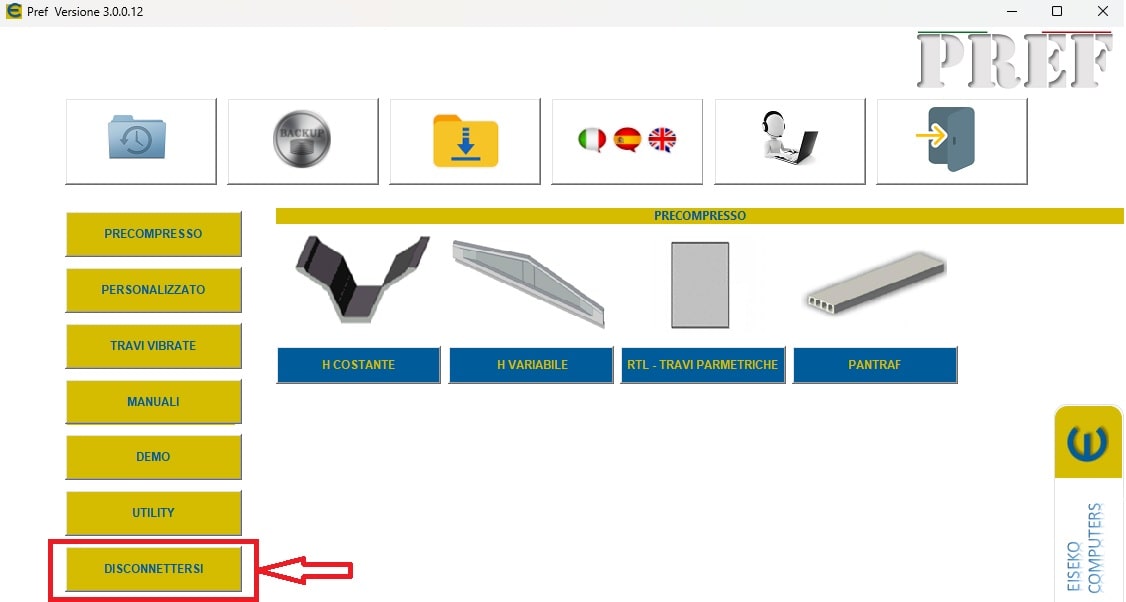
Nel caso in cui la procedura non dovesse avere esito positivo, la invitiamo a seguire i seguenti passaggi:
- Scaricare il file ResetPrefKey tramite il seguente link: PREF_-_RESET LICENZA
- Avviare l'eseguibile
- Cliccare su RESET
- Avviare il software PREF dall'icona sul desktop
- Effettuare nuovamente il Login
- I software acquistati risulteranno nuovamente disponibili
La modalità di gestione licenza e aggiornamento dei programmi Eiseko ha subito variazioni: non sarà più utilizzabile la chiavetta di protezione. Con il nuovo sistema potrà gestire la sua licenza Online tramite credenziali di accesso.
La invitiamo a contattarci per poter fissare un appuntamento. Verrà assistito da remoto durante l'installazione.
PREF Free Download
Per favore compila il modulo sottostante e ti invieremo una mail con il link per scaricare la versione FREE del software e tutte le istruzioni all'indirizzo email inserito.
Richiesta informazioni
Compila il modulo sottostante ed inviaci la tua richiesta, il nostro staff risponderà nel minor tempo possibile all'indirizzo email inserito.
News, eventi e promozioni
IDEA StatiCa festeggia i suoi 10 anni di CBFEM e dal rilascio di IDEA Connection!
UN DECENNIO DEDICATO ALLA PROGETTAZIONE AVANZATA DELLE CONNESSIONI Festeggia con noi i 10 anni di progettazione delle connessioni con IDEA StatiCa e…
Disponibile la nuova versione IDEA StatiCa v24.0
E' stata rilasciata la nuova versione 24.0 di IDEA StatiCa. Festeggiamo i 10 anni dal rilascio del metodo CBFEM e di IDEA StatiCa Connection e…
IDEA STATICA - RILASCIATA LA NUOVA VERSIONE 23.1
Rilasciata la nuova versione IDEA StatiCa 23.1 ►►►Leggi le Release…
FIERA SED | CASERTA | 11 -13 Maggio 2023
Saremo presenti al SED 2023 che si terrà a CASERTA dall'11 al 13 Maggio. Eiseko ti permetterà di partecipare a…

 CYPE Architecture: Software Bim gratuito
CYPE Architecture: Software Bim gratuito